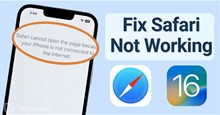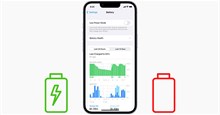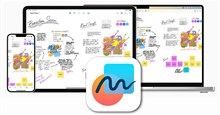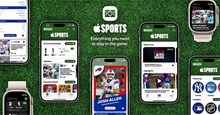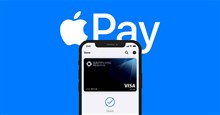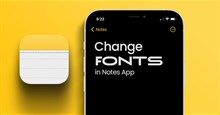Cách khắc phục lỗi iPhone liên tục chuyển từ Wi-Fi sang dữ liệu di động
Khi iPhone liên tục chuyển từ Wi-Fi sang dữ liệu di động, nó có thể tiêu tốn dung lượng data hàng tháng một cách nhanh chóng. Hầu hết người dùng thường kết nối Wi-Fi nhanh ở nhà hoặc văn phòng để tải xuống ứng dụng và trò chơi, cập nhật hệ thống,... nhưng tình trạng iPhone hoặc iPad liên tục ngắt kết nối Wi-Fi và chuyển sang 4G/LTE có thể gây bất tiện.
Trong bài viết này, hãy cùng tìm hiểu những cách khắc phục tình trạng iPhone liên tục chuyển từ Wi-Fi sang dữ liệu di động, giúp giảm thiểu tình trạng tiêu tốn data không mong muốn.
Tắt Wi-Fi Assist
Nhờ Wi-Fi Assist, iPhone sẽ tự động chuyển từ Wi-Fi sang LTE/4G khi phát hiện kết nối Wi-Fi kém. Nếu đang tải trang web trong Safari trên mạng Wi-Fi kém, iOS sẽ chuyển sang dữ liệu di động để hoàn tất quy trình. Tùy chọn được bật theo mặc định và mọi người làm theo các bước dưới đây để tắt nó đi.
Bước 1: Mở cài đặt trên iPhone và chọn Di động.
Bước 2: Cuộn xuống dưới cùng và tắt công tắc chuyển đổi tại Wi-Fi Assist.


Chức năng Wi-Fi Assist cho phép kiểm tra lượng dữ liệu di động mà iPhone đã tiêu thụ. Add-on chỉ hoạt động đối với các ứng dụng đang chạy ở nền trước. Nó không hoạt động với các dịch vụ phát trực tuyến video và nhạc như Netflix, Spotify và YouTube Music.
Khởi động lại bộ định tuyến
Mọi người có thể khởi động lại bộ định tuyến để khắc phục sự cố vùng phủ sóng Wi-Fi kém. Người dùng sẽ cần sắp xếp lại vị trí đặt bộ định tuyến gần nơi mình thường dùng thiết bị. Mọi người cũng có thể cập nhật chương trình cơ sở của bộ định tuyến lên phiên bản mới nhất.
Tắt chế độ dữ liệu thấp cho Wi-Fi
Chế độ dữ liệu thấp đang hoạt động cho mạng Wi-F có thể cản trở kết nối internet và khiến iPhone tự động chuyển sang LTE/4G. Mọi người nên tắt chế độ dữ liệu thấp cho mạng Wi-Fi của mình với các bước như sau:
Bước 1: Mở cài đặt trên iPhone và chọn Wi-Fi.
Bước 2: Nhấn vào nút thông tin i bên cạnh mạng Wi-Fi được kết nối.
Bước 3: Tắt chuyển đổi Chế độ dữ liệu thấp.

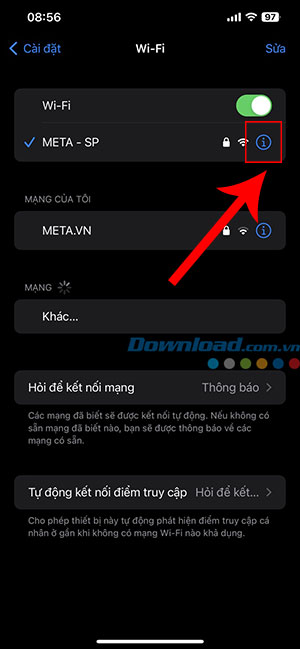
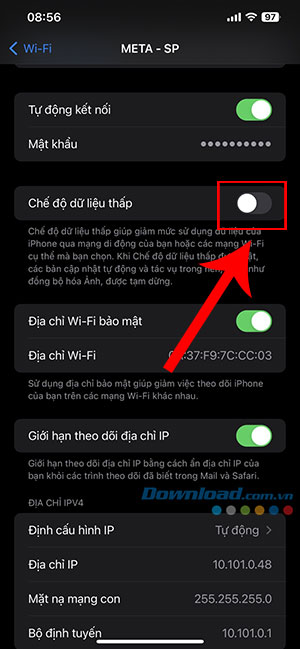
Tắt giới hạn theo dõi địa chỉ IP cho Wi-Fi
Apple cung cấp tiện ích bổ sung iCloud Private Relay cho người đăng ký iCloud+ và Apple One. Nó cho phép ẩn địa chỉ IP khỏi các trình theo dõi đã biết trong ứng dụng Safari và Mail. Tùy chọn được bật cho mạng Wi-Fi được kết nối.
Khi các máy chủ của Apple gặp sự cố ngừng hoạt động, mọi người sẽ nhận thấy cảnh báo iCloud Private Relay is not availabe trên iPhone của mình. iOS có thể tự động chuyển sang dữ liệu di động để hoàn thành tác vụ vây nên, người dùng có thể tắt tùy chọn cho mạng Wi-Fi được kết nối của mình.
Bước 1: Mở cài đặt trên iPhone và chọn Wi-Fi.
Bước 2: Nhấn vào biểu tượng chữ i bên cạnh mạng Wi-Fi đang kết nối.
Bước 3: Tắt công tắc chuyển đổi tại mục Giới hạn theo dõi địa chỉ IP.
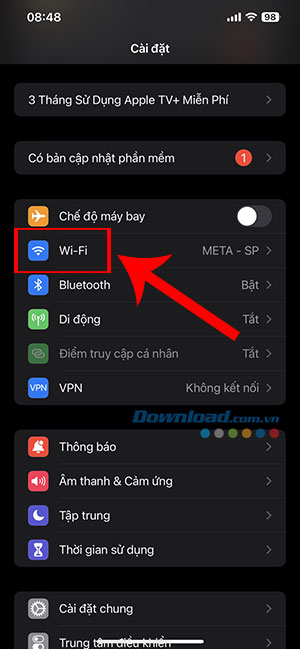
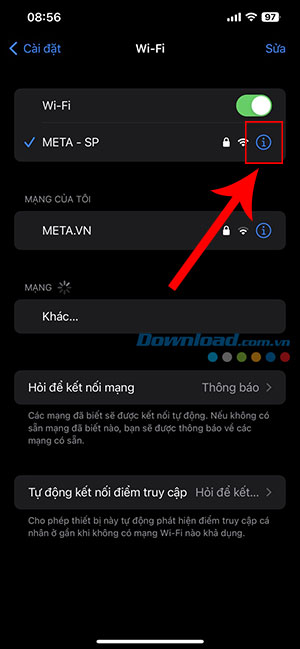
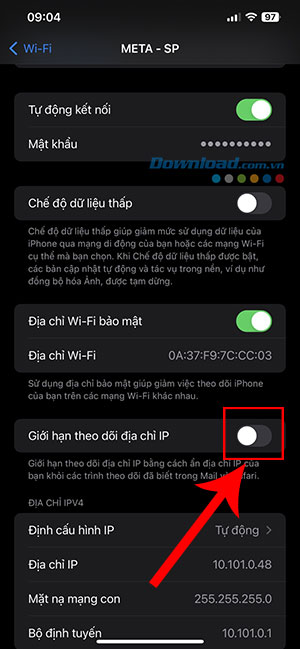
Thủ thuật iPhone
-

Những cách khắc phục lỗi Safari không hoạt động
-

Những mẹo giúp cải thiện tình trạng pin iPhone
-

Những cách mở khoá iPhone không cần mật khẩu và Face ID
-

Những cách sáng tạo để sử dụng Freeform
-

Những cách khắc phục sự cố Apple CarPlay không hoạt động
-

Những mẹo chụp ảnh và tính năng ẩn của camera iPhone
-

Hướng dẫn hát karaoke trên Apple Music
-

Hướng dẫn tắt rung ở chế độ im lặng trên iPhone
-

Hướng dẫn dùng Apple Sports để xem tỷ số bóng đá
-

Hướng dẫn cài đặt LDCloud cho iOS
-

Apple Pay: Hướng dẫn thêm thẻ ngân hàng vào Ví Apple
-

Hướng dẫn thay đổi kiểu chữ trong Ghi chú của iPhone